Et notat kan være en mektig alliert i deg selv-læring innsats. Takk til Google Keep, du kan bytte din Post-Its for en digital note-taker og synkronisere på tvers av dine enheter. Hold kan se barebones, men det har mange fine funksjoner utover de fargerike sjekklister som studenter og elever kan bruke hvor som helst.
La oss se på et par Google Keep tips og hvordan du bruker Google Keep til å bli en mer produktiv eleven.

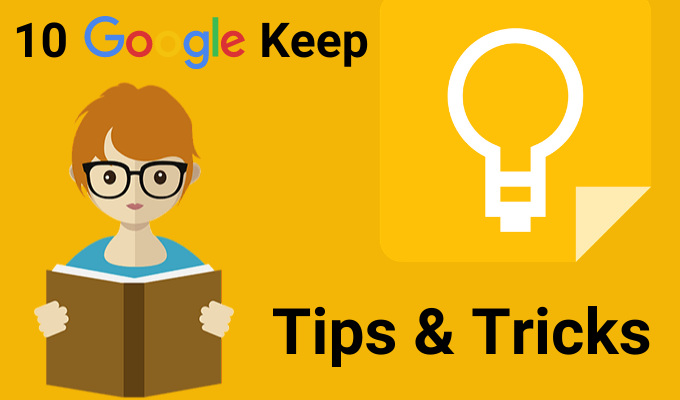
Ta Notater Til Google Dokumenter
Du kan åpne Holde i en sidebar neste til Google Dokumenter og Bilder. Bruk Beholde som en plassholder for din konturene eller grov ideer. Deretter, når du har mer tid, kan du legge dem til i Google Docs med en enkel dra-og-slipp.
Du kan også gjøre det motsatte. Velg en blokk med tekst og høyreklikk for å lagre den på Hold. Holde sparer en kobling til dokumentet som er vedlagt notatet.

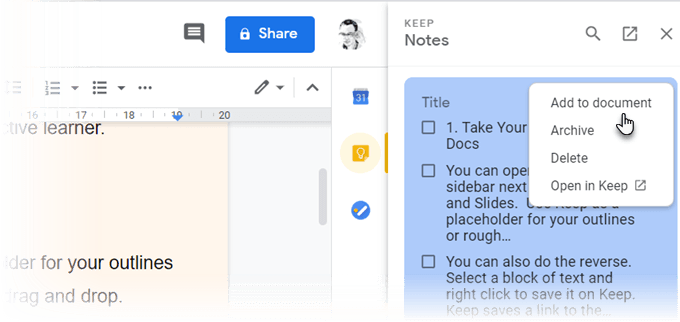
Tips: Bruk Google Hold notater som et vanlig verktøy for å samle inn tilfeldige notater. Når du er klar, organisere alle dine feltet notater i et Google-Dokument.
Tankekart Med Frihåndstegning
Tankekart bidra til å visualisere forholdet mellom ulike begreper. Et papir er det beste verktøyet til å tegne tankekart. Men noen verktøy som gir deg plass for frihånd skriblerier kommer i en nær andre.
Start brainstorming med en finger tegnet tankekart. Klikk på pluss-tegnet og velge Tegning. Bruk Penn verktøy for å tegne enkle tankekart og lagre dem til et notat.

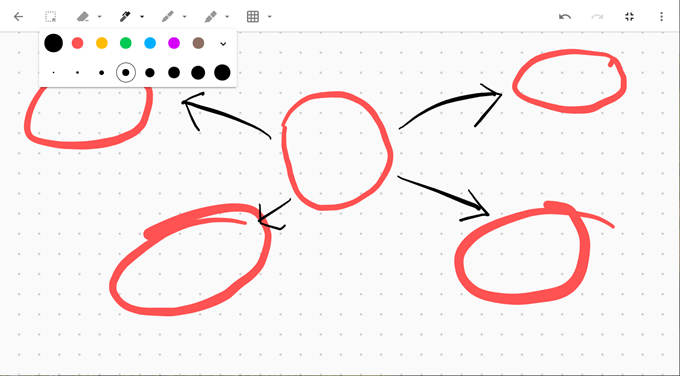
Tips: Skissere en presentasjon med et tankekart. Og deretter åpne et notat i Google Lysbilder for å lage dine sider.
Farge Kode Notater For Bedre Organisering
Ta notater ville ha vært kjedelig i vanilje hvit. I stedet Holde deg 12 farger å velge mellom, og du kan lage notater visuelt mer tydelig. For å skille dem fra hverandre ved et øyekast, kan du fargekoden av oppgave, frist, eller den type informasjon et notat holder.
For eksempel, presserende oppgaver med tidsfrister kan være merket med rødt. Langsiktige oppgaver kan være farget grønn. Farge valg basert på emner kan være oransje for Ideer eller rød for den viktigste informasjonen.
Du kan ta din organisasjon opp et hakk med Kategori-Kategoriene for Google Keep extension.

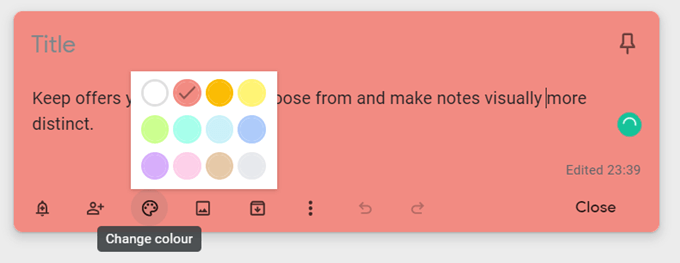
Tips: Det er lett å glemme hvilken farge som går der. Lage et eget notat med indeks av farger og hva de betyr.
Organiser Notater Mapper Uten
Etiketter er en mer spesifikk måte å organisere dine notater. De fungerer som hashtags og er søkbare fra baren på toppen. Sette noen tenkt inn i dine etiketter som de kan vokse inn i en uhåndterlig rot. Bare skriv #label-navn og Holde vil be deg om å enten legge til en etikett hvis det allerede eksisterer, eller opprett en som hvis den ikke gjør det.
For eksempel, kan du merke et notat i henhold til studie-planen. Bruk søkefeltet eller listen over etiketter for å fokusere på bare disse notatene for dagen.

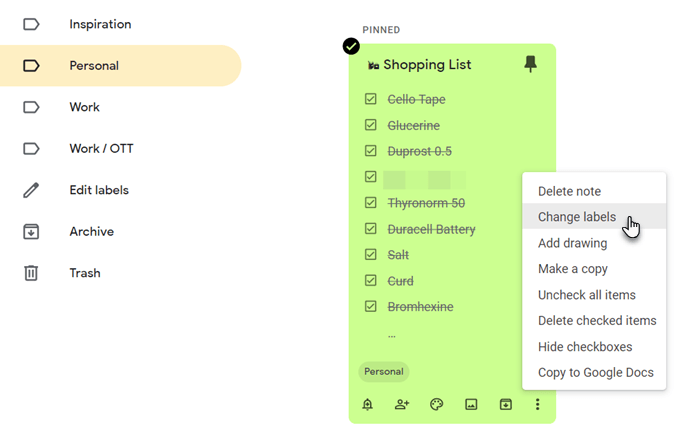
Tips: Holder ikke støtte for nestede etiketter. Bruk separatorer som front-slash i stedet for å etterligne dem. Listen over etiketter kan få lange, men de er alphabetized så det er ikke et stort problem.
Ta Tekst Fra Et Bilde
Google Keep støtter Optisk tegngjenkjenning (OCR). Dette kan være en tidsbesparende snarvei når du ønsker å bruke Google Hold for å ta noe fra maskinskrevne notater. Ta et bilde med mobil-kameraet, og lagre bildet i en Holde notatet. OCR vil trekke i teksten, og du kan nå endre den i Behold oppmerksom på seg selv.
OCR er ikke så stor med håndskrevet tekst, men du kan prøve den på en tekst tett tavle i din klasse. Du har på bildet for å se selv om den character recognition mislykkes. På pluss-siden, trenger du ikke å stole på alternative OCR-programvare.

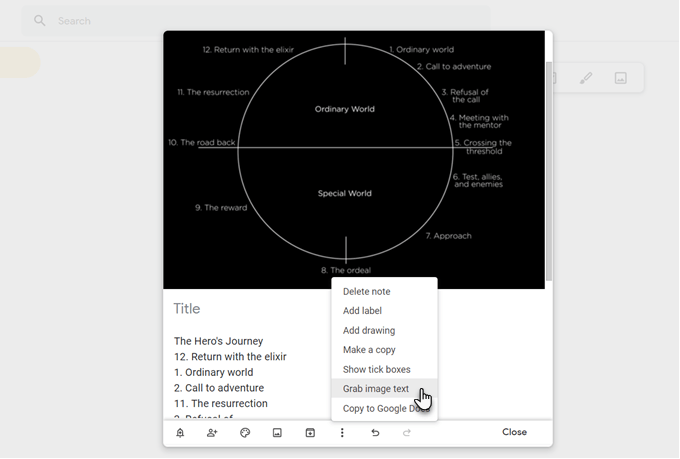
Tips: Hold kan også søke etter en bestemt tekst i bilder som er lagret i notes.
Samarbeide Med Felles Sjekklister
Enkel sjekkliste kan være mer enn bare et sted å få til-dos ut av hodet. Den ydmyke trinn for trinn sjekkliste kan holde deg på en oppgave over en lang prosjektet. Bryte ned motivet inn i små skritt med en sjekkliste for å se om det hjelper deg å bli mer klar over læringsprosessen.
En samarbeidende team kan dele Holde sjekklister og kommunisere detaljer om et prosjekt på samme måte.

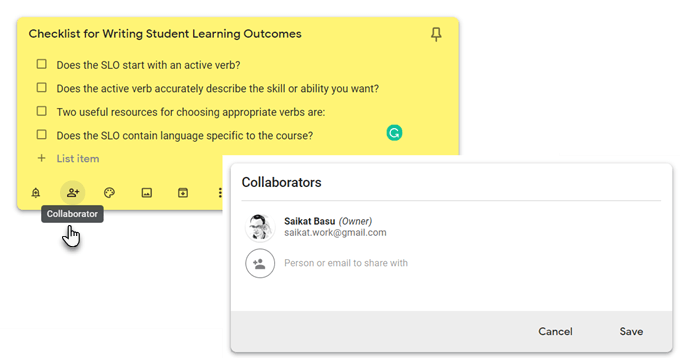
Tips: Bruk hurtigtast L for å åpne et nytt Google Keep merk i listen modus.
Revidere Med Talememoer
Starte Holde mobile app, klikker du på mikrofon-ikonet på nederste høyre side av skjermen, og spill inn din melding. Når du er ferdig med å snakke, vil innspillingen automatisk avsluttes, og en ny skjerm vil dukke opp med teksten i meldingen, og en lyd-fil.
Talenotater kan brukes til å spille inn ideer, revidere et emne, og se hvor mye du kan huske, eller det kan være en metode for å få tale er klar for muntlig presentasjon.

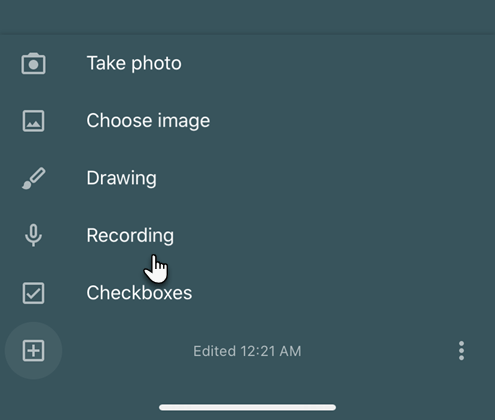
Tips: for å Lære et fremmed språk? Prøv tale-funksjonen til å fungere på din uttale og flyt.
Angi Tid Og Sted Påminnelser
Google Keep lar deg angi en gang, eller GPS stedsbaserte påminnelser. Du kan sette opp et notat med skole-postadresse og en oppgave du ønsker å bli minnet om. Så snart du kommer inn i lokalene, Google Keep vil minne deg om den oppgaven.
Tidsbaserte påminnelser kan hjelpe deg med revisjon tidsplaner. La oss si at du nettopp har lært et nytt emne, og du ønsker å teste din hukommelse etter et par dager. Opprette et notat med noen hint spørsmål og angi en påminnelse for en fremtidig tidspunkt.

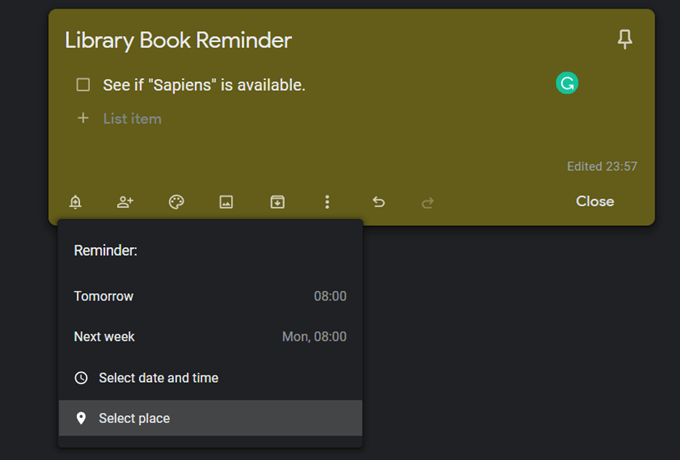
Tips: plasseringen påminnelser kan være nyttig minne hjelpemidler for steder som biblioteker. Sett det opp, og husk å plukke opp en bok når du kommer til stedet.
Bruk Google Hold Som en Enkel Flash-Kort
Ønsker å angi en tidsbestemt plan for å praktisere din undervisning? Bruk Hold ‘ s Påminnelse om å velge en dato og tid. Deretter settes det å gjenta etter en fast varighet. Du kan endre dette til lengre varigheter som du husker forbedrer.
Dette er ikke anbefalt avstand repetisjon system av programvare som Anki eller SuperMemo, men det kan likevel være nyttig.

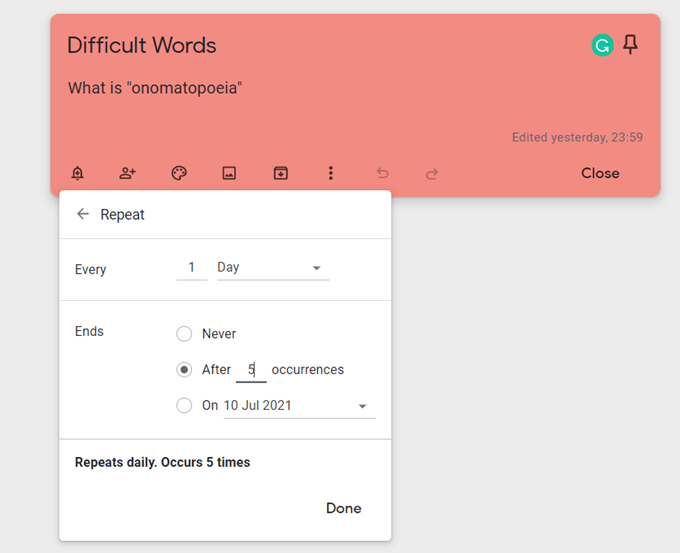
Tips: Du kan øve deg i din nedetid ved å velge rett tid i dag.
Se Til Viktige Nettsteder Med Holde Extension
Bevaring er avgjørende for enhver elev. Google Hold Chrome-utvidelsen kan hjelpe deg med å fylle ut dine notater raskt. Finn noe å spare på nettet, og klikk på extension. Nettstedet er linken blir automatisk lagt til i notatet. Du kan også velge en tekst eller et bilde, og opprette et nytt notat fra høyreklikk-menyen.

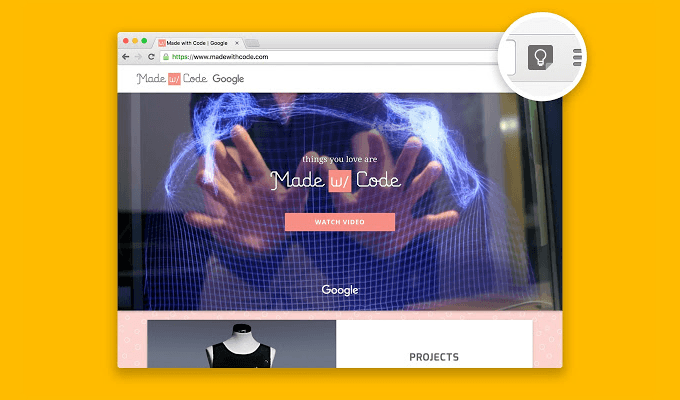
Tips: Få Beholde arbeid med online bokmerker. Ta notater mens du ser på YouTube og deretter besøke både notater og video sammen i dine notater.
Lær hvordan du bruker Google Hold Chrome-utvidelsen og spare tid.
Oppbevar Den I Nærheten For Raske Notater
Google Keep kan virke som en fargerik rektangel på skjermen, men den kan være laget for å fungere for alle Getting Things Done (GTD) – systemet som du bruker til å holde deg organisert. Bruk Google Hold for enkle notater mens du slår over din dypere arbeid til de mer kraftige funksjoner av Evernote.
